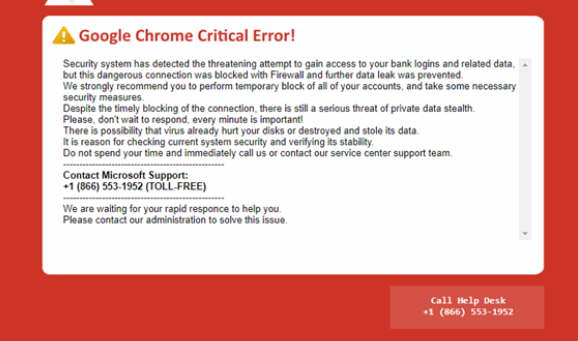Was ist das Google Chrome Critical Error scam ?
Google Chrome Critical Error scam ist ein Betrug des technischen Supports, bei dem fälschlicherweise behauptet wird, dass Ihre vertraulichen Informationen aufgrund eines potenziellen Virus auf Ihrem Computer gestohlen werden. Es ist ein sehr typischer Tech-Support-Betrug, der versucht, Sie zu erschrecken, um gefälschte Microsoft-Techniker anzurufen, die versuchen würden, Sie um Hunderte von Dollar zu betrügen. Sie können auf diese gefälschte Sicherheitswarnung stoßen, wenn Sie unsichere Websites durchsuchen oder wenn auf Ihrem Computer Adware installiert ist. In jedem Fall können Sie dem Inhalt der gefälschten Warnung keine Aufmerksamkeit schenken, da mit Ihrem Computer nichts nicht stimmt und Ihre Informationen auch nicht gestohlen werden.
Dieser Tech-Support-Betrug folgt dem üblichen Muster. Es informiert Sie zunächst, dass Ihr Computer möglicherweise mit Malware infiziert ist, die Ihre vertraulichen Informationen stehlen kann. Diese Warnung behauptet, dass “das Sicherheitssystem den bedrohlichen Versuch erkannt hat, Zugriff auf Ihre Bankanmeldungen und zugehörigen Daten zu erhalten”, aber angeblich wurde die Verbindung “mit Firewall blockiert”, um weitere Datenlecks zu verhindern. Da angeblich eine ernsthafte Bedrohung für Ihre privaten Daten besteht, empfiehlt das Pop-up, dass Sie sofort antworten und die angezeigte Telefonnummer anrufen, um technischen Support von Microsoft-Technikern zu erhalten. Die Telefonnummer, die wir gesehen haben, ist +1 (855) 979-6682, aber derselbe Betrug kann zahlreiche Nummern haben.
Wenn Sie die angezeigte Nummer anrufen würden, wären Sie mit professionellen Betrügern verbunden, die vorgeben, technischer Support zu sein. Sie erkundigten sich zuerst nach dem Problem und erklärten dann ungenau, wie ernst es ist. Die Betrüger werden Fernzugriff auf Ihr Gerät anfordern, um das Problem angeblich zu lösen. Die Betrüger sind ziemlich hartnäckig, wenn Sie ihnen also den Zugriff verweigern, werden sie Sie weiterhin über ernsthafte Schäden an Ihrem Computer / Ihren Daten belästigen. Wenn Sie ihnen Zugang gewähren, zeigen sie Ihnen mehr gefälschte Warnungen und versuchen, Sie davon zu überzeugen, dass die Situation sehr ernst ist. Sie werden fragwürdige Software installieren und möglicherweise einige Ihrer Dateien stehlen. Einige Betrüger legen auch ein Passwort für den Computer fest. Nach der “Reparatursitzung” werden die Betrüger verlangen, dass Sie ein paar hundert Dollar für die Dienstleistungen bezahlen, die Sie erhalten haben. Wenn Sie sich weigern zu zahlen, können sie sich weigern, Ihnen das Passwort für den Computer zu geben. Wenn Sie neugierig sind, wie Tech-Support-Betrügereien aussehen, gibt es auf YouTube viele Videos von Fachleuten, die sich zu Bildungszwecken mit Betrügern beschäftigen.
Da mit Ihrem Computer eigentlich nichts nicht stimmt, müssen Sie niemanden anrufen. Sie können es von Ihrem Bildschirm entfernen Google Chrome Critical Error scam , indem Sie das Fenster schließen. Und als zukünftige Referenz sollten Sie wissen, dass Ihr Browser niemals legitime Virenwarnungen anzeigt, da er nicht in der Lage ist, Malware zu erkennen. Vertrauen Sie Ihrer Anti-Malware-Software nur warnungen über Malware auf Ihrem Computer. Darüber hinaus nimmt Microsoft weder unaufgefordert Kontakt mit Benutzern auf, noch zeigt es Telefonnummern in Benachrichtigungen an. Wenn Sie sich an den technischen Support von Microsoft wenden müssen, müssen Sie die Nummer selbst auf der offiziellen Website finden.
Warum wurde ein Tech-Support-Betrug auf Ihrem Bildschirm angezeigt?
Der wahrscheinlichste Grund, warum Sie zu einem Tech-Support-Betrug weitergeleitet wurden, ist, dass Sie Hochrisiko-Websites besucht haben. Bestimmte Websites (z. B. Websites mit Pornografie oder Raubkopien) gelten aufgrund der anzeigenden Anzeigen und der von ihnen ausgelösten Weiterleitungen als risikoreich. Sie ohne Adblocker zu besuchen, ist keine gute Idee, da Sie mit Anzeigen bombardiert und auf fragwürdige Websites umgeleitet werden, einschließlich solcher, die Tech-Support-Betrügereien anzeigen.
Wenn Sie regelmäßiger umgeleitet werden, kann auf Ihrem Computer eine werbefinanzierte Softwareinfektion installiert sein. Es ist eine kleine Computerbedrohung, die neben kostenlosen Programmen installiert wird. Um solche Installationen zu verhindern, installieren Sie kostenlose Programme mit den erweiterten oder benutzerdefinierten Einstellungen. Diese Einstellungen machen hinzugefügte Angebote sichtbar und ermöglichen es Ihnen, sie abzuwählen. Deaktivieren Sie immer alle zusätzlichen Angebote, da sie nur dann Probleme verursachen, wenn Sie sie installieren dürfen.
Google Chrome Critical Error scam Entfernung
Tech-Support-Betrügereien sind harmlos, solange Sie nicht mit ihnen interagieren. Sie können einfach das Fenster schließen und das wird von Ihrem Bildschirm gelöscht Google Chrome Critical Error scam . Der Betrug kann jedoch wieder auftreten, wenn eine Adware-Infektion auf Ihrem Computer sie verursacht. Wir empfehlen, Ihren Computer mit Antivirensoftware zu scannen, um sie von Ihrem Bildschirm zu entfernen Google Chrome Critical Error scam . Sobald die Adware weg ist, sollte der Betrug nicht wieder auftauchen. Sie sollten auch ein Adblocker-Programm installieren.
Offers
Download Removal-Toolto scan for Google Chrome Critical Error scamUse our recommended removal tool to scan for Google Chrome Critical Error scam. Trial version of provides detection of computer threats like Google Chrome Critical Error scam and assists in its removal for FREE. You can delete detected registry entries, files and processes yourself or purchase a full version.
More information about SpyWarrior and Uninstall Instructions. Please review SpyWarrior EULA and Privacy Policy. SpyWarrior scanner is free. If it detects a malware, purchase its full version to remove it.

WiperSoft Details überprüfen WiperSoft ist ein Sicherheitstool, die bietet Sicherheit vor potenziellen Bedrohungen in Echtzeit. Heute, viele Benutzer neigen dazu, kostenlose Software aus dem Intern ...
Herunterladen|mehr


Ist MacKeeper ein Virus?MacKeeper ist kein Virus, noch ist es ein Betrug. Zwar gibt es verschiedene Meinungen über das Programm im Internet, eine Menge Leute, die das Programm so notorisch hassen hab ...
Herunterladen|mehr


Während die Schöpfer von MalwareBytes Anti-Malware nicht in diesem Geschäft für lange Zeit wurden, bilden sie dafür mit ihren begeisterten Ansatz. Statistik von solchen Websites wie CNET zeigt, d ...
Herunterladen|mehr
Quick Menu
Schritt 1. Deinstallieren Sie Google Chrome Critical Error scam und verwandte Programme.
Entfernen Google Chrome Critical Error scam von Windows 8
Rechtsklicken Sie auf den Hintergrund des Metro-UI-Menüs und wählen sie Alle Apps. Klicken Sie im Apps-Menü auf Systemsteuerung und gehen Sie zu Programm deinstallieren. Gehen Sie zum Programm, das Sie löschen wollen, rechtsklicken Sie darauf und wählen Sie deinstallieren.


Google Chrome Critical Error scam von Windows 7 deinstallieren
Klicken Sie auf Start → Control Panel → Programs and Features → Uninstall a program.


Löschen Google Chrome Critical Error scam von Windows XP
Klicken Sie auf Start → Settings → Control Panel. Suchen Sie und klicken Sie auf → Add or Remove Programs.


Entfernen Google Chrome Critical Error scam von Mac OS X
Klicken Sie auf Go Button oben links des Bildschirms und wählen Sie Anwendungen. Wählen Sie Ordner "Programme" und suchen Sie nach Google Chrome Critical Error scam oder jede andere verdächtige Software. Jetzt der rechten Maustaste auf jeden dieser Einträge und wählen Sie verschieben in den Papierkorb verschoben, dann rechts klicken Sie auf das Papierkorb-Symbol und wählen Sie "Papierkorb leeren".


Schritt 2. Google Chrome Critical Error scam aus Ihrem Browser löschen
Beenden Sie die unerwünschten Erweiterungen für Internet Explorer
- Öffnen Sie IE, tippen Sie gleichzeitig auf Alt+T und wählen Sie dann Add-ons verwalten.


- Wählen Sie Toolleisten und Erweiterungen (im Menü links). Deaktivieren Sie die unerwünschte Erweiterung und wählen Sie dann Suchanbieter.


- Fügen Sie einen neuen hinzu und Entfernen Sie den unerwünschten Suchanbieter. Klicken Sie auf Schließen. Drücken Sie Alt+T und wählen Sie Internetoptionen. Klicken Sie auf die Registerkarte Allgemein, ändern/entfernen Sie die Startseiten-URL und klicken Sie auf OK.
Internet Explorer-Startseite zu ändern, wenn es durch Virus geändert wurde:
- Drücken Sie Alt+T und wählen Sie Internetoptionen .


- Klicken Sie auf die Registerkarte Allgemein, ändern/entfernen Sie die Startseiten-URL und klicken Sie auf OK.


Ihren Browser zurücksetzen
- Drücken Sie Alt+T. Wählen Sie Internetoptionen.


- Öffnen Sie die Registerkarte Erweitert. Klicken Sie auf Zurücksetzen.


- Kreuzen Sie das Kästchen an. Klicken Sie auf Zurücksetzen.


- Klicken Sie auf Schließen.


- Würden Sie nicht in der Lage, Ihren Browser zurücksetzen, beschäftigen Sie eine seriöse Anti-Malware und Scannen Sie Ihren gesamten Computer mit ihm.
Löschen Google Chrome Critical Error scam von Google Chrome
- Öffnen Sie Chrome, tippen Sie gleichzeitig auf Alt+F und klicken Sie dann auf Einstellungen.


- Wählen Sie die Erweiterungen.


- Beseitigen Sie die Verdächtigen Erweiterungen aus der Liste durch Klicken auf den Papierkorb neben ihnen.


- Wenn Sie unsicher sind, welche Erweiterungen zu entfernen sind, können Sie diese vorübergehend deaktivieren.


Google Chrome Startseite und die Standard-Suchmaschine zurückgesetzt, wenn es Straßenräuber durch Virus war
- Öffnen Sie Chrome, tippen Sie gleichzeitig auf Alt+F und klicken Sie dann auf Einstellungen.


- Gehen Sie zu Beim Start, markieren Sie Eine bestimmte Seite oder mehrere Seiten öffnen und klicken Sie auf Seiten einstellen.


- Finden Sie die URL des unerwünschten Suchwerkzeugs, ändern/entfernen Sie sie und klicken Sie auf OK.


- Klicken Sie unter Suche auf Suchmaschinen verwalten. Wählen (oder fügen Sie hinzu und wählen) Sie eine neue Standard-Suchmaschine und klicken Sie auf Als Standard einstellen. Finden Sie die URL des Suchwerkzeuges, das Sie entfernen möchten und klicken Sie auf X. Klicken Sie dann auf Fertig.




Ihren Browser zurücksetzen
- Wenn der Browser immer noch nicht die Art und Weise, die Sie bevorzugen funktioniert, können Sie dessen Einstellungen zurücksetzen.
- Drücken Sie Alt+F.


- Drücken Sie die Reset-Taste am Ende der Seite.


- Reset-Taste noch einmal tippen Sie im Bestätigungsfeld.


- Wenn Sie die Einstellungen nicht zurücksetzen können, kaufen Sie eine legitime Anti-Malware und Scannen Sie Ihren PC.
Google Chrome Critical Error scam aus Mozilla Firefox entfernen
- Tippen Sie gleichzeitig auf Strg+Shift+A, um den Add-ons-Manager in einer neuen Registerkarte zu öffnen.


- Klicken Sie auf Erweiterungen, finden Sie das unerwünschte Plugin und klicken Sie auf Entfernen oder Deaktivieren.


Ändern Sie Mozilla Firefox Homepage, wenn es durch Virus geändert wurde:
- Öffnen Sie Firefox, tippen Sie gleichzeitig auf Alt+T und wählen Sie Optionen.


- Klicken Sie auf die Registerkarte Allgemein, ändern/entfernen Sie die Startseiten-URL und klicken Sie auf OK.


- Drücken Sie OK, um diese Änderungen zu speichern.
Ihren Browser zurücksetzen
- Drücken Sie Alt+H.


- Klicken Sie auf Informationen zur Fehlerbehebung.


- Klicken Sie auf Firefox zurücksetzen - > Firefox zurücksetzen.


- Klicken Sie auf Beenden.


- Wenn Sie Mozilla Firefox zurücksetzen können, Scannen Sie Ihren gesamten Computer mit einer vertrauenswürdigen Anti-Malware.
Deinstallieren Google Chrome Critical Error scam von Safari (Mac OS X)
- Menü aufzurufen.
- Wählen Sie "Einstellungen".


- Gehen Sie zur Registerkarte Erweiterungen.


- Tippen Sie auf die Schaltfläche deinstallieren neben den unerwünschten Google Chrome Critical Error scam und alle anderen unbekannten Einträge auch loswerden. Wenn Sie unsicher sind, ob die Erweiterung zuverlässig ist oder nicht, einfach deaktivieren Sie das Kontrollkästchen, um es vorübergehend zu deaktivieren.
- Starten Sie Safari.
Ihren Browser zurücksetzen
- Tippen Sie auf Menü und wählen Sie "Safari zurücksetzen".


- Wählen Sie die gewünschten Optionen zurücksetzen (oft alle von ihnen sind vorausgewählt) und drücken Sie Reset.


- Wenn Sie den Browser nicht zurücksetzen können, Scannen Sie Ihren gesamten PC mit einer authentischen Malware-Entfernung-Software.
Site Disclaimer
2-remove-virus.com is not sponsored, owned, affiliated, or linked to malware developers or distributors that are referenced in this article. The article does not promote or endorse any type of malware. We aim at providing useful information that will help computer users to detect and eliminate the unwanted malicious programs from their computers. This can be done manually by following the instructions presented in the article or automatically by implementing the suggested anti-malware tools.
The article is only meant to be used for educational purposes. If you follow the instructions given in the article, you agree to be contracted by the disclaimer. We do not guarantee that the artcile will present you with a solution that removes the malign threats completely. Malware changes constantly, which is why, in some cases, it may be difficult to clean the computer fully by using only the manual removal instructions.